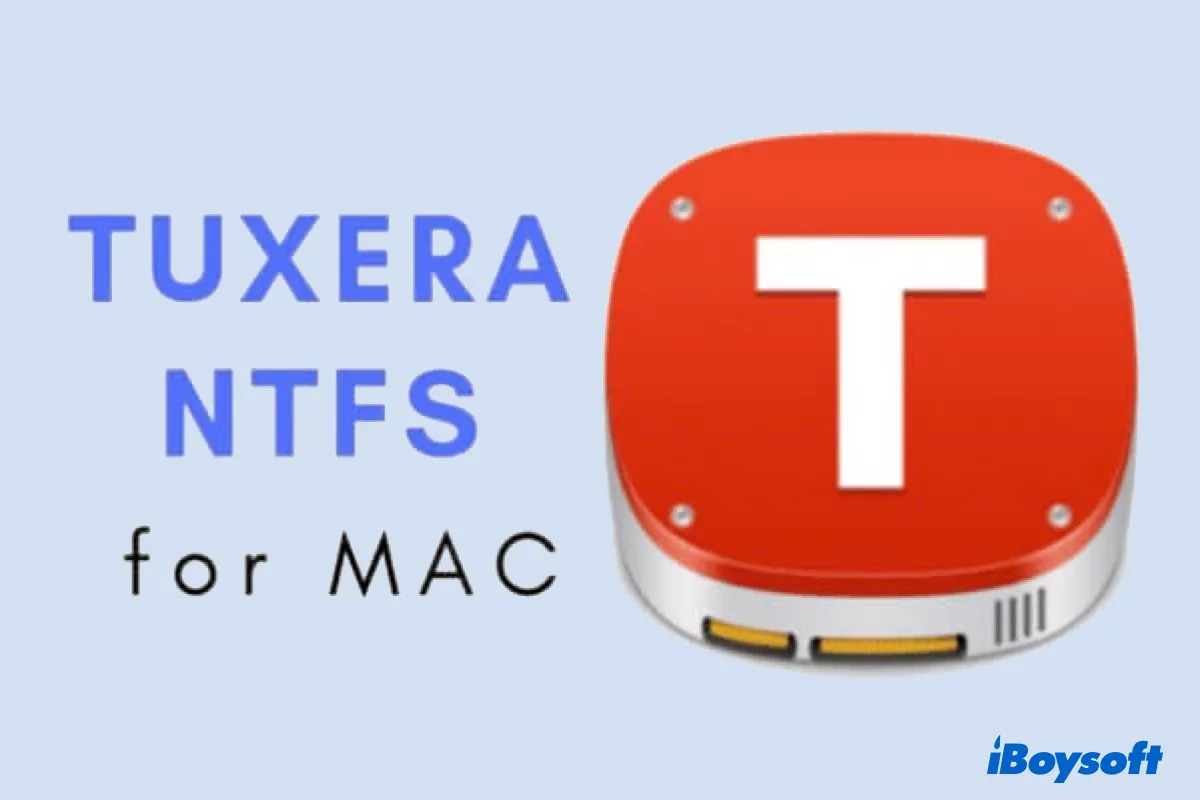Microsoft NTFS para Mac de Tuxera ha ayudado a muchos usuarios de Mac o usuarios de plataformas cruzadas a resolver el problema de solo lectura en las unidades externas en Mac. ¡Sin embargo, nada es perfecto! A veces, Tuxera NTFS no puede montar unidades externas en Mac y puede mostrar el error "demasiados niveles de remotos en la ruta".
Y como sucede de repente, la mayoría de los usuarios pueden sentir pánico al ver la ventana emergente de error de Tuxera NTFS. ¡No se preocupe! Esta publicación proporcionará soluciones simples y útiles para Tuxera NTFS para Mac que no monta la unidad.
Consejos: Si Tuxera NTFS para Mac no funciona o no monta sus unidades NTFS, necesitará un controlador NTFS para Mac más confiable. Uno como iBoysoft NTFS para Mac, que puede otorgarle acceso de lectura/escritura a NTFS en macOS Tahoe ~ High Sierra de forma estable.
Reconocer los errores de montaje de Tuxera NTFS
El error "Tuxera NTFS no pudo montar /dev/disk1s1" o el error "Tuxera NTFS no pudo montar /dev/disk2s1" es el problema más común para usuarios que utilizan Tuxera NTFS para Mac para montar la unidad en formato NTFS en Mac.
Su caso podría ser diferente, pero las notificaciones siempre comienzan con "Tuxera NTFS no pudo montar..." tal y como muestra la siguiente imagen.
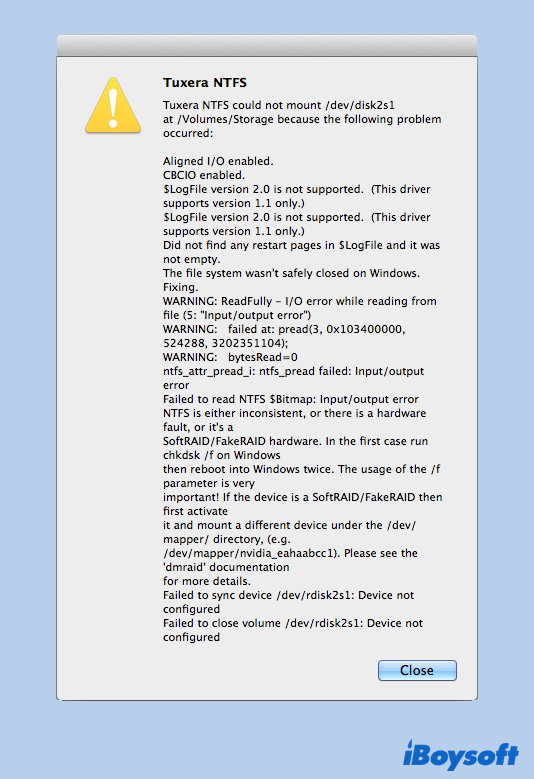
Otro error de Tuxera NTFS, "Error al montar disco2s1: Demasiados niveles de acceso remoto en la ruta" o "Error al montar disco4s1: demasiados niveles de acceso remoto en la ruta" también ocurre con frecuencia al utilizar Tuxera NTFS para montar unidades formateadas en NTFS en Mac.
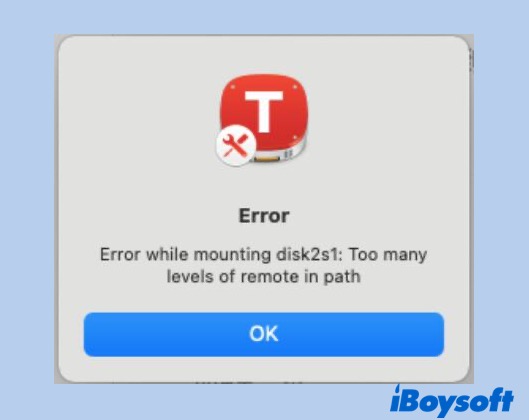
Entonces, ¿cuáles son las posibles causas y soluciones para deshacerte del error de Tuxera NTFS de no montar la unidad en Mac?
¿Por qué Tuxera NTFS para Mac no monta unidades en Sequoia o anteriores?
Cuando ves el mensaje emergente "Tuxera NTFS no pudo montar /dev/disk2s1" o "error al montar disco2s1: Demasiados niveles de acceso remoto en la ruta", parece que hay errores de entrada o salida debido a la inconsistencia del sistema de archivos NTFS. Y algunos problemas de hardware también podrían llevar a este error.
Además de la inconsistencia del sistema de archivos NTFS, es posible que la versión de NTFS en tu disco duro no sea compatible con el Tuxera NTFS para Mac actualmente instalado en tu Mac. Por eso el software no pudo montar tu disco duro externo en NTFS.
Además, la compatibilidad de Tuxera NTFS para Mac no es lo suficientemente alta como para cubrir casi todas las marcas de discos duros. Debido a que está desarrollado a partir de un software de código abierto gratuito llamado NTFS-3G que no es oficialmente compatible con muchas empresas de discos duros.
¡Comparte las razones que pueden causar el error "Tuxera NTFS no pudo montar" en Mac con otros!
¿Cómo solucionar Tuxera NTFS para Mac no monta la unidad en macOS Sequoia y anteriores?
En el caso de la inconsistencia del sistema de archivos NTFS, puedes usar fsck en macOS o ejecutar chkdsk /f en Windows para verificar y reparar discos duros. Si falla, intenta reemplazarlo con un controlador de NTFS altamente compatible para montar tu disco NTFS en Mac con éxito siguiendo los siguientes pasos:
Paso 1: Desinstalar Tuxera NTFS para Mac y eliminar sus extensiones
Para desinstalar Tuxera NTFS para Mac de tu MacBook, haz lo siguiente:
En macOS Monterey y anteriores:
Con permiso de administrador, puedes desinstalar Tuxera NTFS para Mac yendo a Preferencias del Sistema > Tuxera NTFS > General. Haz clic en "Desinstalar Tuxera NTFS...".
En macOS Ventura, Sonoma, Sequoia:
Abre Configuración del Sistema, selecciona Microsoft NTFS by Tuxera en el lado izquierdo, pulsa el candado e ingresa tu contraseña, luego haz clic en "Desinstalar Microsoft NTFS by Tuxera...".
Si no puede desinstalar esta utilidad con los pasos anteriores, aquí le mostramos cómo eliminar Microsoft NTFS for Mac de Tuxera con Terminal. Recuerde presionar Enter para ejecutar cada comando.
- Para desinstalar Tuxera NTFS for Mac 2018 o más reciente, escriba:sudo /Library/Filesystems/tuxera_ntfs.fs/Contents/Resources/Support/uninstall-package.sh
- Para desinstalar Tuxera NTFS for Mac 2015/2016, escriba:sudo /Library/Filesystems/fusefs_txantfs.fs/Contents/Resources/Support/uninstall-package.sh
- Para desinstalar Tuxera NTFS for Mac 2014 o anterior, escriba:sudo /System/Library/Filesystems/fusefs_txantfs.fs/Support/uninstall-package.sh
Paso 2: Montar unidades NTFS en Mac usando una mejor utilidad NTFS para Mac
Dado que Tuxera NTFS for Mac no pudo montar las unidades NTFS en su Mac, necesita un controlador NTFS mejor para Mac que funcione. Si odia la molestia de experimentar problemas con sus unidades formateadas en NTFS durante cada actualización o errores de NTFS como "Error al montar disco4s1: demasiados niveles remotos en la ruta," iBoysoft NTFS for Mac es su mejor opción.
Dos alternativas para Microsoft NTFS by Tuxera para Sequoia/Sonoma/Ventura
1: iBoysoft NTFS for Mac
iBoysoft NTFS for Mac es una de las mejores aplicaciones NTFS para Mac que puede habilitar permisos de escritura en unidades NTFS en macOS 15/14/13/12/11/10.15/10.14/10.13. Es el primer montador de NTFS totalmente compatible con Apple Silicon M1, M1 Pro, M1 Max y Mac M2, montando unidades NTFS con una velocidad rápida y estable.
Mejor NTFS para Mac - iBoysoft NTFS para Mac
- Leer y escribir volúmenes NTFS en Mac de manera estable
- Montar y desmontar volúmenes NTFS
- Reparar errores del sistema de archivos NTFS
- Borrar datos en discos NTFS
- Reformatear discos a NTFS en Mac
- Totalmente integrado con el Finder
- Compatible con Apple Silicon M3/M2/M1 e Intel, chips T2
- Compatible con macOS Sequoia/Sonoma/Ventura/Monterey/Big Sur/Catalina/High Sierra
Solo lectura y sin riesgos
Así es como se utiliza la mejor alternativa a Tuxera NTFS para Mac:
- Descarga e instala iBoysoft NTFS para Mac en tu computadora Mac.
- Conecta el disco duro externo que Tuxera NTFS no pudo montar a tu Mac.
- Inicia este montador de unidades NTFS y habilitará el acceso de lectura-escritura NTFS en Mac.
2. iBoysoft DiskGeeker
iBoysoft DiskGeeker es una herramienta de gestión de discos Mac fácil de usar que ofrece acceso completo de lectura-escritura a unidades NTFS. Una vez instalado, monta automáticamente la unidad NTFS en Mac con soporte nativo. Con iBoysoft DiskGeeker, puedes leer y escribir datos fácilmente en unidades NTFS en Macs basados en Intel y Macs Apple Silicon M1/M2/M3 que ejecuten macOS 15/14/13/12/11/10.15/10.14/10.13.
Además de ser un mejor controlador de NTFS, iBoysoft DiskGeeker capacita a sus usuarios para:
- Prevenir ataques de virus.
- Limpiar archivos basura en unidades.
- Clonar rápidamente los contenidos en un disco.
- Gestionar unidades de red.
- Desbloquear unidades NTFS cifradas con BitLocker.
- Cifrar unidades con BitLocker o FileVault.
- Montar y desmontar unidades externas y unidades de red con un clic.
- Comprobar y diagnosticar errores de unidad.
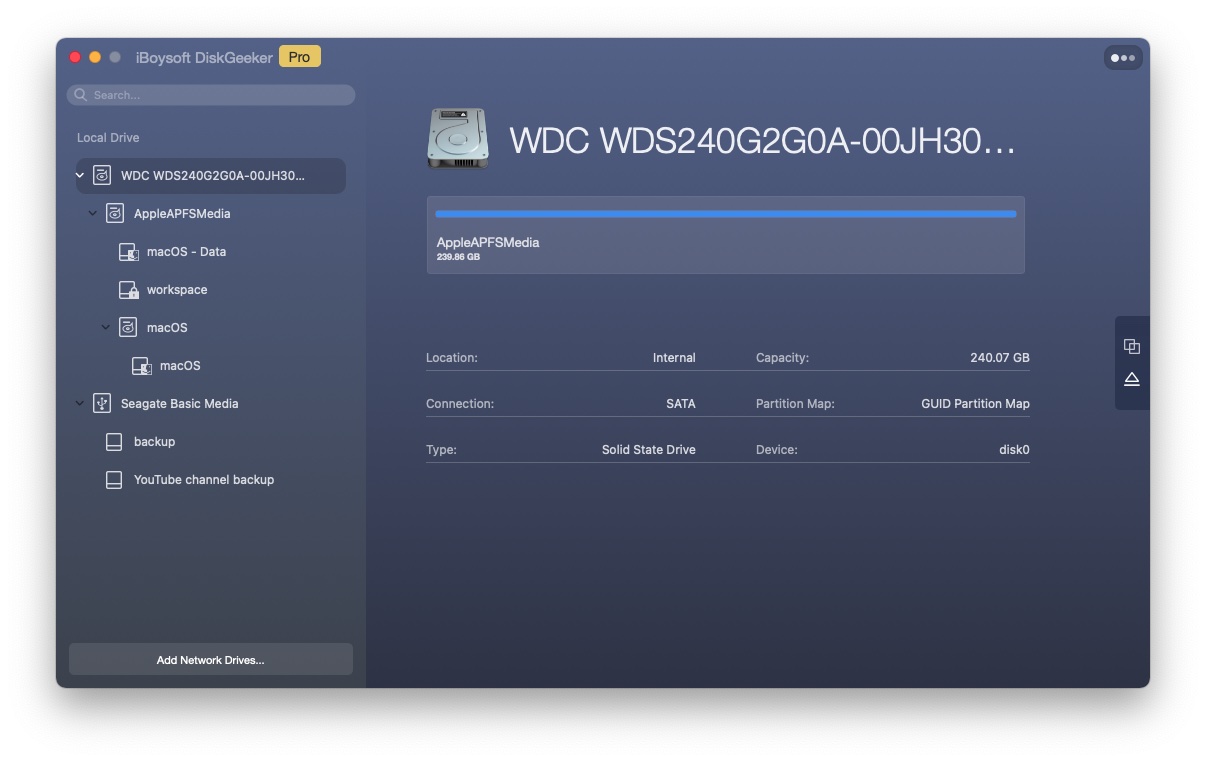
Tutorial para montar una unidad NTFS en Mac con iBoysoft DiskGeeker:
- Descarga e instala iBoysoft DiskGeeker en Mac.
- Inicia iBoysoft DiskGeeker y conecta la unidad NTFS que Tuxera NTFS no pudo montar en tu Mac.
- Escribe en la unidad NTFS después de recibir la notificación de que se ha montado correctamente.
Ahora iBoysoft NTFS for Mac o iBoysoft DiskGeeker habilitarán tu unidad NTFS en modo de lectura-escritura en Mac. Y afortunadamente, ya no tendrás que preocuparte por Tuxera NTFS for Mac que no monta la unidad.
¿Encontraste útil esta publicación? ¡Compártela con más personas!